วิธีเชื่อมต่อจอยสติ๊กกับแล็ปท็อป
 แป้นเกมช่วยให้คุณทำให้กระบวนการเล่นเกมสะดวกสบายและพกพาได้มากขึ้น แม้จะมีคอนโทรลเลอร์หลายยี่ห้อ แต่หลักการเชื่อมต่อจอยสติ๊กกับแล็ปท็อปหรือยูนิตระบบก็เหมือนกัน เกมแพดทั้งหมดสามารถแบ่งออกเป็นสองประเภทตามวิธีการเชื่อมต่อ - แบบมีสายซึ่งซิงโครไนซ์กับแล็ปท็อปโดยใช้สาย USB และไร้สาย ขั้นตอนการเชื่อมต่อคอนโทรลเลอร์กับอุปกรณ์ภายนอกจะขึ้นอยู่กับตัวเลือกจอยสติ๊กที่เลือก
แป้นเกมช่วยให้คุณทำให้กระบวนการเล่นเกมสะดวกสบายและพกพาได้มากขึ้น แม้จะมีคอนโทรลเลอร์หลายยี่ห้อ แต่หลักการเชื่อมต่อจอยสติ๊กกับแล็ปท็อปหรือยูนิตระบบก็เหมือนกัน เกมแพดทั้งหมดสามารถแบ่งออกเป็นสองประเภทตามวิธีการเชื่อมต่อ - แบบมีสายซึ่งซิงโครไนซ์กับแล็ปท็อปโดยใช้สาย USB และไร้สาย ขั้นตอนการเชื่อมต่อคอนโทรลเลอร์กับอุปกรณ์ภายนอกจะขึ้นอยู่กับตัวเลือกจอยสติ๊กที่เลือก
วิธีเชื่อมต่อเกมแพดแบบมีสายเข้ากับแล็ปท็อป
จอยสติ๊กเกมทั้งหมดมาพร้อมกับสาย USB เมื่อใช้คอนโทรลเลอร์จะเชื่อมต่อกับอุปกรณ์ภายนอก ก่อนอื่นคุณต้องติดตั้งไดรเวอร์ที่จำเป็นทั้งหมด ตามกฎแล้วคอนโทรลเลอร์เกมจะรวมดิสก์ที่มีซอฟต์แวร์ที่จำเป็นทั้งหมดไว้ด้วย
ความสนใจ! ตัวควบคุมเกมจากคอนโซล Sony Play Station 3 ไม่มีไดรเวอร์อย่างเป็นทางการ คุณต้องค้นหาพวกเขาด้วยตัวเอง มันค่อนข้างง่ายที่จะทำ
ขั้นตอนการซิงโครไนซ์นั้นมีลักษณะดังนี้:
- เมื่อใช้สาย USB คุณจะต้องเชื่อมต่ออุปกรณ์ที่เชื่อมต่อทั้งสองโดยเสียบปลั๊กเข้ากับช่องเสียบที่เกี่ยวข้องบนตัวเครื่อง
- หลังจากเชื่อมต่อพีซีและคอนโทรลเลอร์แล้ว ระบบจะซิงโครไนซ์พวกมัน
- บนแล็ปท็อปคุณต้องไปที่เมนู "อุปกรณ์และเครื่องพิมพ์" หรือ "อุปกรณ์เกม" และค้นหาคอนโทรลเลอร์ที่นั่น
- บนทางลัดคุณต้องคลิกขวาแล้วเลือก "ตัวเลือก";
- ในหน้าต่างที่เปิดขึ้นให้เปิด "คุณสมบัติ" แล้วคลิก "ปรับเทียบ"
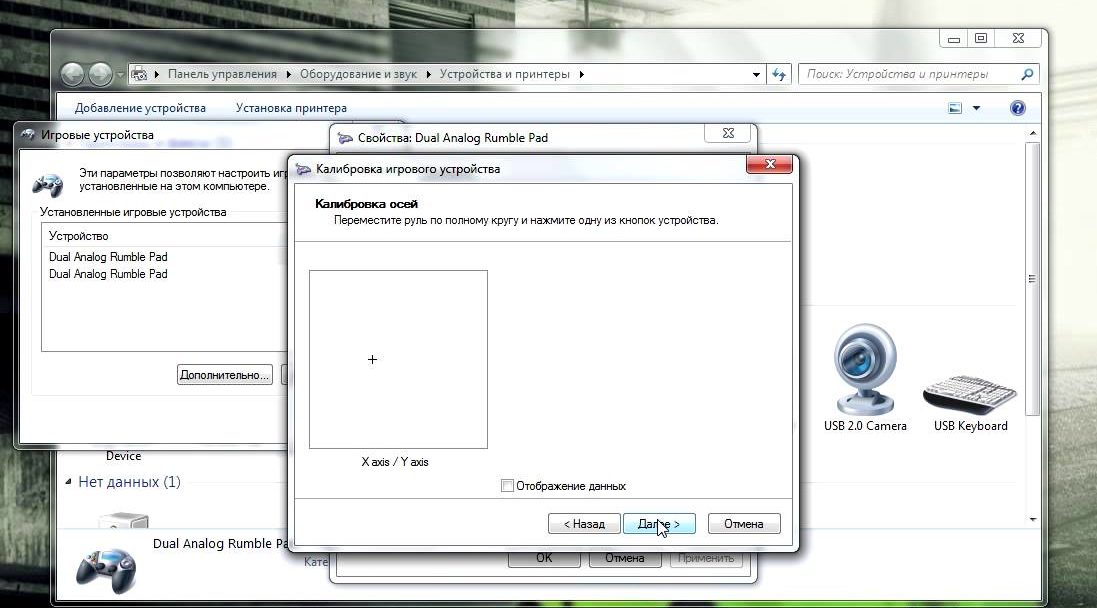
- คุณต้องกดกากบาทบนคอนโทรลเลอร์ค้างไว้ - กากบาทบนหน้าจอแล็ปท็อปจะเลื่อนไปตรงกลาง
- หลังจากนี้คลิก "ถัดไป" และ "บันทึก"
การเชื่อมต่อจอยสติ๊กไร้สายเข้ากับแล็ปท็อป
คอนโทรลเลอร์ไร้สายสามารถให้ความสะดวกสบายสูงสุดเมื่อเล่นจากระยะไกล
หากต้องการเชื่อมต่ออุปกรณ์ คุณต้อง:
- ติดตั้งไดรเวอร์ทั้งหมดที่มาพร้อมกับคอนโทรลเลอร์
- ตรวจสอบการทำงานและการมีอยู่ของ Bluetooth บนแล็ปท็อป หากไม่มีคุณจะต้องซื้ออะแดปเตอร์พิเศษ

- จากนั้นคุณจะต้องเปิดเกมแพดโดยกดปุ่มกลางค้างไว้สองสามวินาที

- บนแล็ปท็อปของคุณ ไปที่เมนู Bluetooth และเลือก "เพิ่มอุปกรณ์" ระบบจะเริ่มค้นหาหุ่นยนต์โดยอัตโนมัติ
- หลังจากตรวจพบเกมแพดแล้ว คุณต้องคลิก "ตกลง"
จากนั้นคุณต้องเข้าไปในเกมเพื่อตรวจสอบว่าเครื่องมือจัดการทำงานอย่างถูกต้องหรือไม่ ในการดำเนินการนี้คุณต้องเปิดใช้งานและไปที่เมนูการตั้งค่า หากเชื่อมต่อคอนโทรลเลอร์อย่างถูกต้อง คอนโทรลเลอร์จะปรากฏในการตั้งค่าเกม คุณสามารถตรวจสอบการทำงานของหุ่นยนต์ผ่านเมนู "อุปกรณ์เกม" เครื่องหมายถูกสีเขียวถัดจากเกมแพดที่เชื่อมต่อแสดงว่าเกมแพดกำลังทำงาน
หากระบบตรวจไม่พบจอยสติ๊กในตัวเลือกการตรวจสอบทั้งสองแบบ จะต้องทำซ้ำขั้นตอนนี้ตั้งแต่ต้น หากข้อผิดพลาดยังคงอยู่ ก็สามารถสันนิษฐานได้ว่าตัวควบคุมเกมมีข้อบกพร่อง
หากทำตามขั้นตอนทั้งหมดอย่างถูกต้อง การเชื่อมต่อจอยสติ๊กกับแล็ปท็อปที่ใช้ Windows ก็ค่อนข้างง่าย หลังจากเชื่อมต่ออุปกรณ์ทั้งสองสำเร็จแล้ว คุณก็สามารถเริ่มเล่นเกมได้





